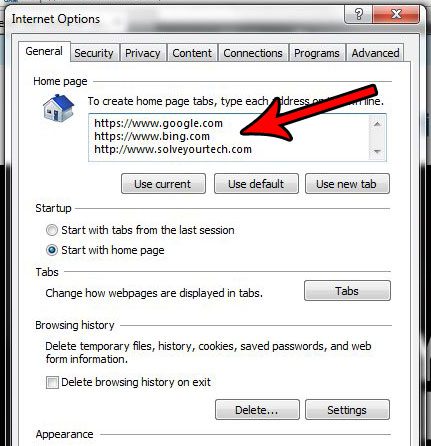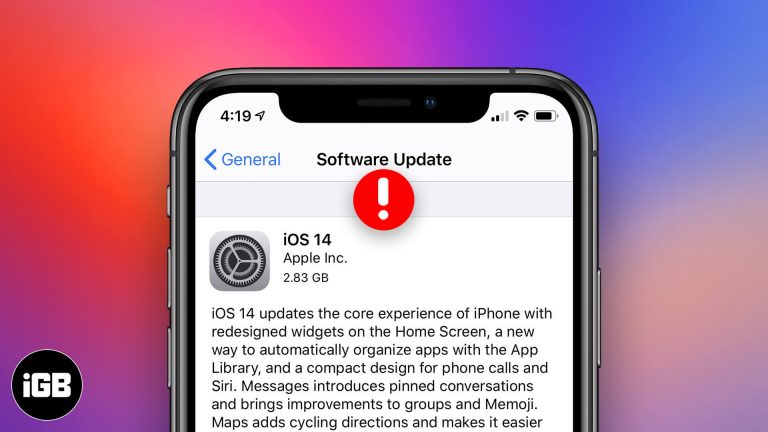Как синхронизировать календарь iPhone с iPad: пошаговое руководство
Синхронизация календаря iPhone с iPad — это просто и гарантирует, что вы никогда не пропустите встречу, независимо от того, какое устройство вы используете. Выполнив несколько простых шагов, вы в кратчайшие сроки приведете свои календари в идеальную гармонию.
Как синхронизировать календарь iPhone с iPad
Синхронизация календаря iPhone с iPad подразумевает включение iCloud для Календаря на обоих устройствах и обеспечение их подключения к одному и тому же Apple ID. Это руководство проведет вас через каждый шаг, чтобы убедиться, что оба устройства отображают одни и те же события календаря.
Шаг 1: Включите iCloud на вашем iPhone
Откройте приложение «Настройки» на iPhone, нажмите на свое имя вверху, а затем выберите iCloud.
Включая iCloud для своего календаря, вы позволяете своему iPhone загружать свои календарные события в облачный сервис Apple. Это позволяет другим устройствам, подключенным к тому же Apple ID, получать доступ к этой информации.
Программы для Windows, мобильные приложения, игры - ВСЁ БЕСПЛАТНО, в нашем закрытом телеграмм канале - Подписывайтесь:)
Шаг 2: Включите календари в iCloud
В настройках iCloud переведите переключатель рядом с пунктом «Календари» в положение «ВКЛ».
Этот шаг гарантирует, что информация календаря вашего iPhone синхронизируется с iCloud. Без этого ваши события не будут доступны для других устройств, чтобы извлекать их из облака.
Шаг 3: Включите iCloud на вашем iPad
Теперь возьмите свой iPad, откройте приложение «Настройки», нажмите на свое имя вверху и выберите iCloud.
Как и на iPhone, вам нужно убедиться, что ваш iPad настроен на использование iCloud. Этот шаг подключает ваш iPad к тому же Apple ID и учетной записи iCloud.
Шаг 4: Включите календари в iCloud на iPad
В настройках iCloud на iPad переведите переключатель рядом с пунктом «Календари» в положение «ВКЛ».
Это гарантирует, что ваш iPad теперь будет извлекать данные календаря из iCloud, фактически копируя календарь вашего iPhone.
Шаг 5: Проверьте наличие синхронизированных событий
Откройте приложение «Календарь» на iPhone и iPad, чтобы убедиться, что ваши события синхронизированы.
После завершения настройки важно дважды проверить, что все ваши события отображаются на обоих устройствах. Это подтверждает, что синхронизация прошла успешно и продолжается.
После того, как вы выполните эти шаги, любое событие, которое вы добавите в свой календарь на вашем iPhone, автоматически появится на вашем iPad, и наоборот. Эта бесшовная интеграция значительно упрощает управление вашим расписанием.
Советы по синхронизации календаря iPhone с iPad
- Для оптимальной синхронизации убедитесь, что оба устройства подключены к стабильной сети Wi-Fi или сотовой связи.
- Для оптимальной производительности обновляйте свои устройства до последней версии iOS.
- Если у вас несколько идентификаторов Apple ID, убедитесь, что на обоих устройствах выполнен вход с использованием одного и того же идентификатора.
- Регулярно проверяйте страницу состояния iCloud на веб-сайте Apple, чтобы убедиться в отсутствии сбоев в работе сервиса.
- Рассмотрите возможность включения двухфакторной аутентификации для дополнительной защиты вашей учетной записи iCloud.
Часто задаваемые вопросы
Почему события моего календаря не синхронизируются?
Еще раз проверьте, что на обоих устройствах выполнен вход в один и тот же Apple ID и что iCloud включен для календарей.
Могу ли я синхронизировать календарь iPhone с другими устройствами, помимо iPad?
Да, вы можете синхронизировать календарь iPhone с другими устройствами Apple, такими как Mac и Apple Watch, и даже с устройствами сторонних производителей, используя приложения, поддерживающие календари iCloud.
Что произойдет, если я удалю событие календаря на одном устройстве?
Удаление события на одном устройстве приведет к его удалению со всех устройств, синхронизированных с той же учетной записью iCloud.
Насколько быстро синхронизируются события календаря между устройствами?
События обычно синхронизируются в течение нескольких секунд, если оба устройства подключены к Интернету.
Есть ли способ синхронизировать только определенные календари?
Да, вы можете управлять тем, какие календари будут видны на каждом устройстве, изменив настройки в приложении «Календарь».
Краткое содержание
- Включите iCloud на вашем iPhone.
- Включите Календари в iCloud.
- Включите iCloud на вашем iPad.
- Включите Календари в iCloud на iPad.
- Проверьте наличие синхронизированных событий.
Заключение
Синхронизация календаря iPhone с iPad — это простой, но эффективный способ организовать свое расписание и сделать его доступным на всех ваших устройствах. Добавляете ли вы новую встречу на iPhone или проверяете свое расписание на iPad, синхронизация календарей означает, что вы всегда будете в курсе событий. Это руководство провело вас через основные шаги, обеспечив плавный процесс синхронизации.
Следуя приведенным советам, вы сможете поддерживать бесперебойную работу и эффективно решать распространенные проблемы. Если вы новичок в использовании iCloud или устройств Apple, эта синхронизация может стать переломным моментом, сделав вашу цифровую жизнь более интегрированной и эффективной. Для дальнейшего чтения рассмотрите возможность изучения более продвинутых функций iCloud или дополнительных инструментов управления календарем.
Теперь, когда вы знаете, как синхронизировать календарь iPhone с iPad, зачем ждать? Погрузитесь в настройки и начните сегодня!
Программы для Windows, мобильные приложения, игры - ВСЁ БЕСПЛАТНО, в нашем закрытом телеграмм канале - Подписывайтесь:)